微信好友删除了怎么找回来
1、打开新的朋友
进入微信的通讯录界面后,选择并点击页面最上面的新的朋友。
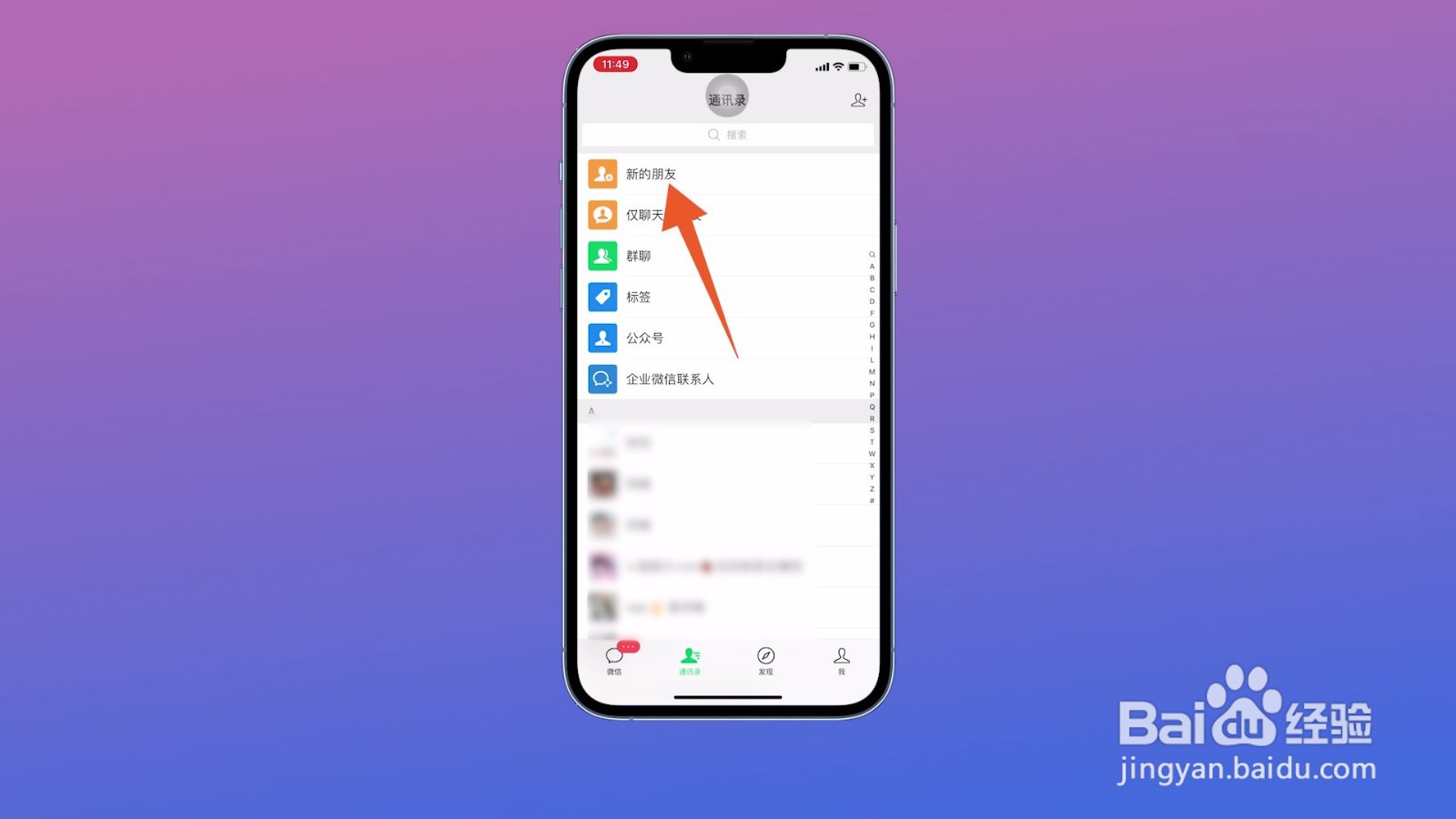
2、点击添加手机联系人
打开新的朋友这个页面后,选择点击页面中的添加手机联系人。

3、点击添加即可
在手机通讯录联系人列表中找到并点击删除的好友,在新页面中点击添加到通讯录即可。
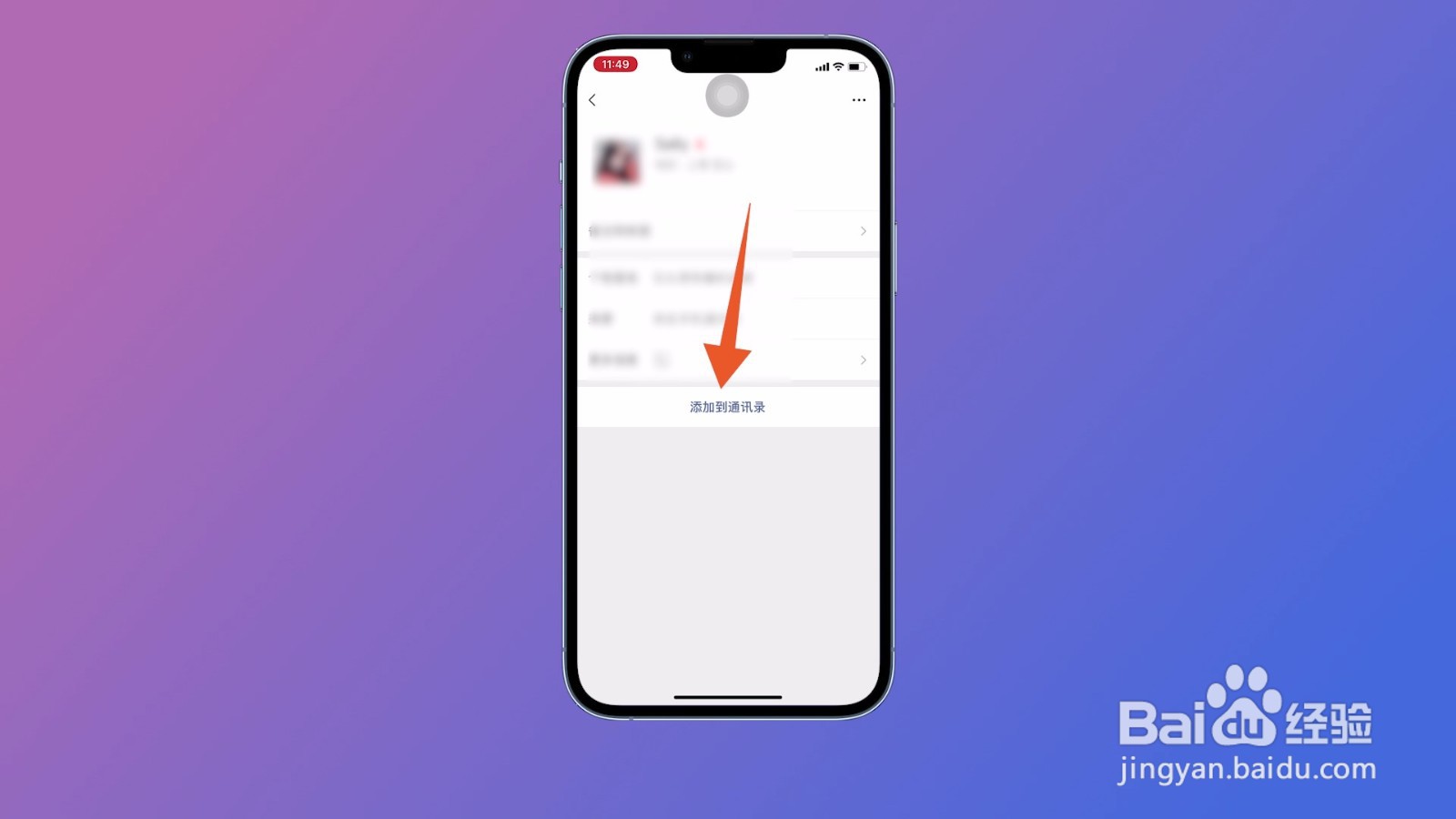
1、进入共同群聊
进入微信主界面后,在消息列表中找到并点击与删除好友共同的群聊。
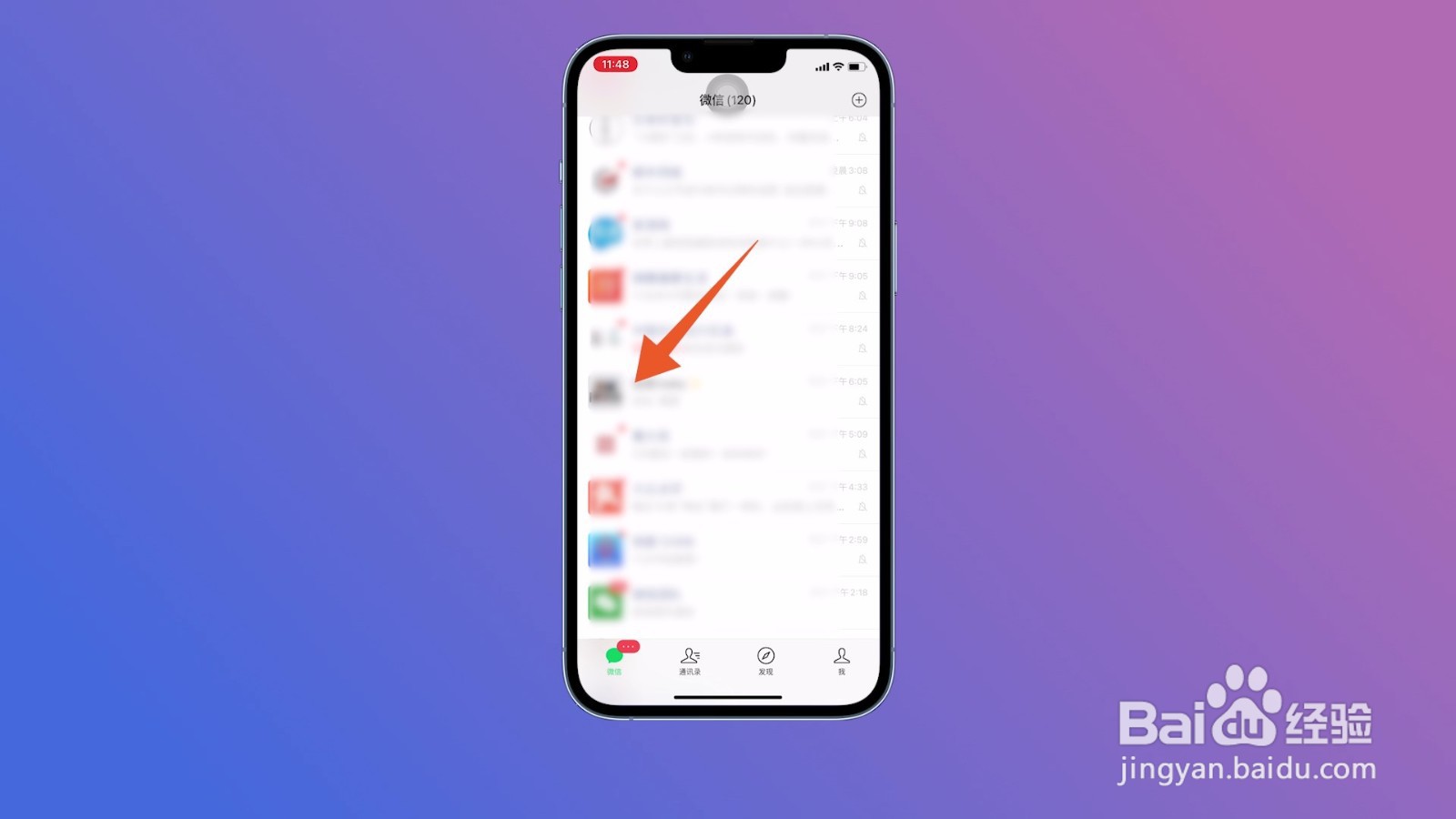
2、点击删除的好友
在群聊界面中点击右上角的三个点,打开聊天信息界面后在群成员中找到并点击删除的好友。

3、点击添加
进入对方的资料页面后,点击页面最下面的添加到通讯录就可以了。
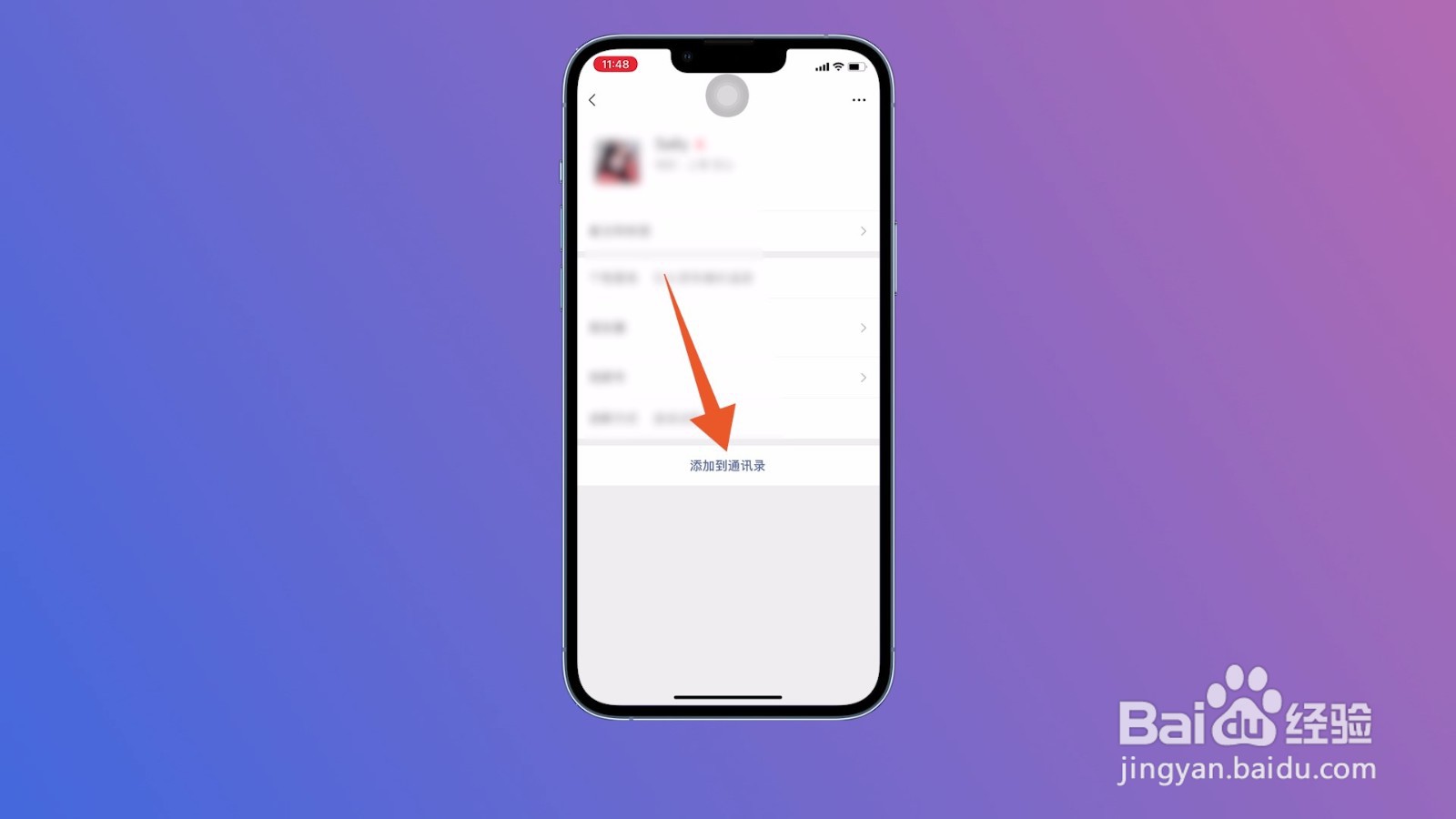
1、点击我的朋友圈
进入微信个人信息页面后选择点击朋友圈,在跳转的新页面中点击右上角的我的朋友圈。

2、打开消息列表
打开朋友圈界面后点击右上角的三点,在弹出的窗口中点击消息列表。
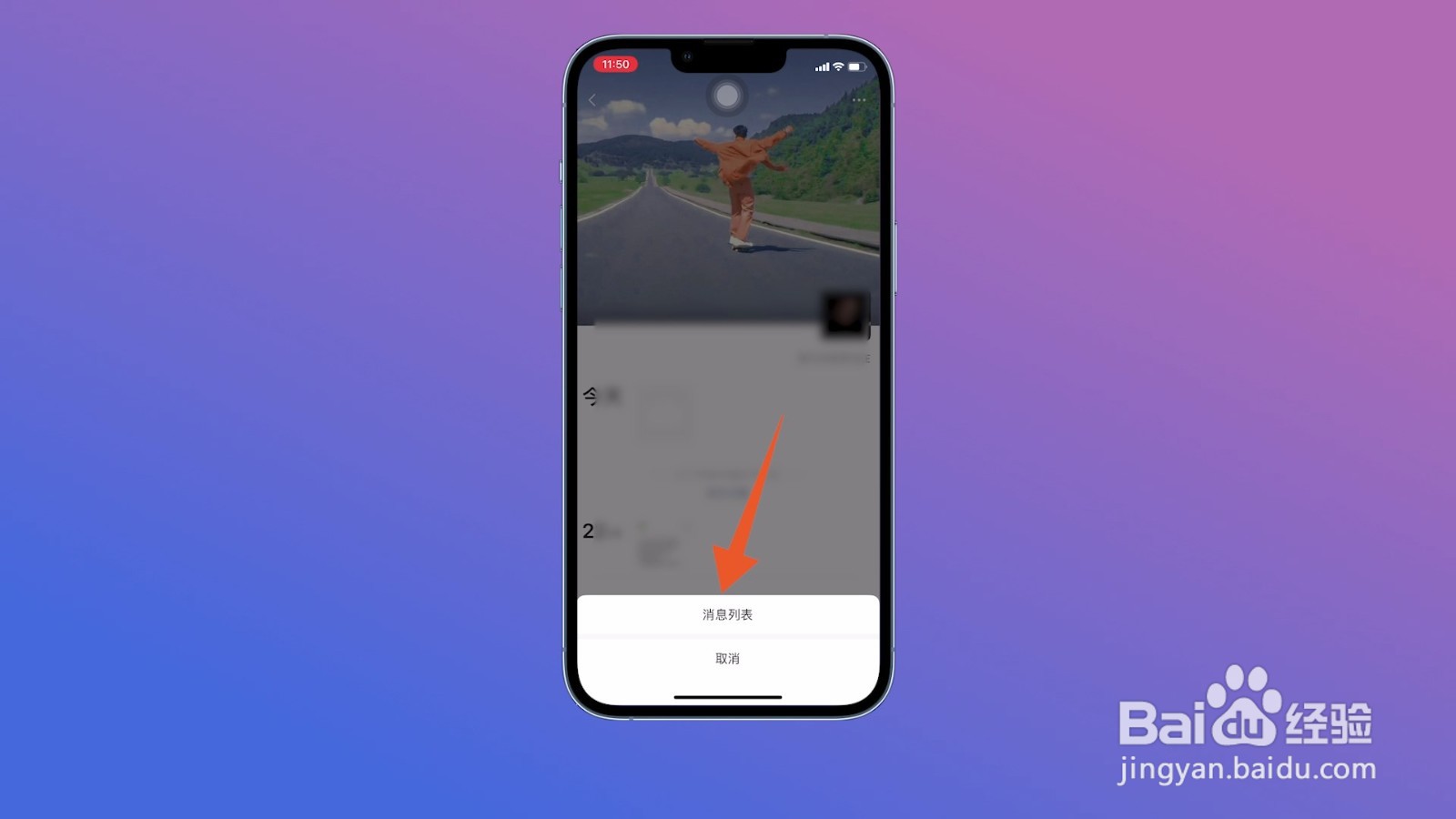
3、点击删除好友的头像
进入跳转的新页面后找到删除好友点赞或者评论的记录,找到后点击对方的头像。

4、进行添加
在对方的资料界面中,点击页面最下面的添加到通讯录即可。

声明:本网站引用、摘录或转载内容仅供网站访问者交流或参考,不代表本站立场,如存在版权或非法内容,请联系站长删除,联系邮箱:site.kefu@qq.com。